Access VBAでクリップボード操作をマスター!データ転記を自動化

Access VBAを使用してクリップボード操作をマスターする方法を解説します。この記事では、データの転記作業を効率化するためのテクニックを紹介します。クリップボードを利用することで、データのコピー&ペーストを自動化できるようになります。また、VBAの基本的な操作方法や、クリップボードに関するさまざまな機能についても説明します。これにより、Accessでデータの転記作業に費やす時間を大幅に削減できるようになります。ぜひ、本記事を参考にAccess VBAでのクリップボード操作を活用してみてください。
VBAはいつ廃止されますか?

VBAの廃止時期について VBA(Visual Basic for Applications)は、Microsoft Office製品で広く使用されているマ言語です。現時点では、MicrosoftはVBAを廃止する具体的な日程を発表していません。ただし、2021年6月にMicrosoftは、新しいOffice用のスクリプト言語としてJavaScriptベースのOffice.jsを推奨する方針を示唆しました。これはVBAの長期的な代替となる可能性がありますが、VBAが完全に廃止されるまでの具体的な時間軸は明らかにされていません。
VBAの現状と利用状況
VBAは依然として多くの企業や個人ユーザーによって活用されています。以下に、VBAの現状と利用状況についての詳細を示します。
- VBAは、Excel、Word、AccessなどのMicrosoft Officeアプリケーションでマを作成するために広く使用されています。
- 多くの業務プロセスで自動化の役割を果たしており、効率化に貢献しています。
- 新しいユーザーの学習にも依然として多くのリソースが提供されています。
VBAの代替技術
Microsoftは、VBAの代替としてOffice.jsを推奨しています。以下に、Office.jsの特徴をいくつか挙げます。
- Office.jsはスプラットフォームで、Windows、Mac、Web、およびモバイルデバイスで動作します。
- JavaScriptやTypeScriptを使用するため、ウェブ開発者にとって馴染みやすい技術です。
- APIの更新が頻繁に行われ、新しい機能が継続的に追加されています。
VBAの廃止がもたらす影響
VBAが廃止された場合、ユーザーと企業にとってどのような影響があるかについて考えることができます。以下に、いくつかの影響を列挙します。
- 既存のVBAスクリプトが機能しなくなるため、新しい言語に移行する必要が生じます。
- 移行に伴うコストや時間が必要となります。
- 新しい技術へのスキル習得が求められます。
VBAでクリップボードの状態を取得するには?

VBAでクリップボードの状態を取得するには、Windows APIを使用してクリップボードの内容を読み込むことができます。この方法では、`Declare`文を使用してAPI関数を宣言し、VBAから呼び出すことができます。具体的には、`OpenClipboard`、`GetClipboardData`、`CloseClipboard`などの関数を使用します。以下に、クリップボードのテキストを取得する簡単な例を示します。
クリップボード操作のAPI関数の宣言
API関数を使用するためには、まずこれらの関数をVBAで宣言する必要があります。 vba
Private Declare PtrSafe Function OpenClipboard Lib user32 (ByVal hwnd As Long) As Long
Private Declare PtrSafe Function GetClipboardData Lib user32 (ByVal wFormat As Long) As Long
Private Declare PtrSafe Function CloseClipboard Lib user32 () As Long
Private Declare PtrSafe Function GlobalLock Lib kernel32 (ByVal hMem As Long) As Long
Private Declare PtrSafe Function GlobalUnlock Lib kernel32 (ByVal hMem As Long) As Long
Private Declare PtrSafe Function lstrcpy Lib kernel32 (ByVal lpString1 As Any, ByVal lpString2 As Any) As Long
- OpenClipboard: クリップボードをオープンします。
- GetClipboardData: クリップボードのデータを取得します。
- CloseClipboard: クリップボードをーズします。
クリップボードのテキストを取得する関数
次に、クリップボードのテキストを取得する関数を定義します。 vba
Function GetClipboardText() As String Dim hClipMemory As Long Dim lpClipMemory As Long Dim strText As String If OpenClipboard(0&) = 0 Then GetClipboardText = vbNullString Exit Function End If hClipMemory = GetClipboardData(1) ' 1はCF_TEXTを表します If hClipMemory = 0 Then GetClipboardText = vbNullString Call CloseClipboard Exit Function End If lpClipMemory = GlobalLock(hClipMemory) If lpClipMemory = 0 Then GetClipboardText = vbNullString Call CloseClipboard Exit Function End If strText = Space$(1024) ' 仮のバッファ Call lstrcpy(strText, lpClipMemory) Call GlobalUnlock(hClipMemory) Call CloseClipboard GetClipboardText = Left$(strText, InStr(1, strText, vbNullChar) 1)
End Function
- OpenClipboard: クリップボードをオープンします。
- GetClipboardData: クリップボードのデータを取得します。
- CloseClipboard: クリップボードをーズします。
クリップボードのテキストを取得する例
最後に、上記の関数を使用してクリップボードのテキストを取得する例を示します。 vba
Sub TestGetClipboardText() Dim clipboardText As String clipboardText = GetClipboardText() MsgBox clipboardText
End Sub
- GetClipboardText: クリップボードのテキストを取得する関数を呼び出します。
- MsgBox: 取得したテキストをメッセージボックスに表示します。
- Sub TestGetClipboardText: 実際のテストサブルーチンです。
VBAでクリップボードから値のみを貼り付けるには?
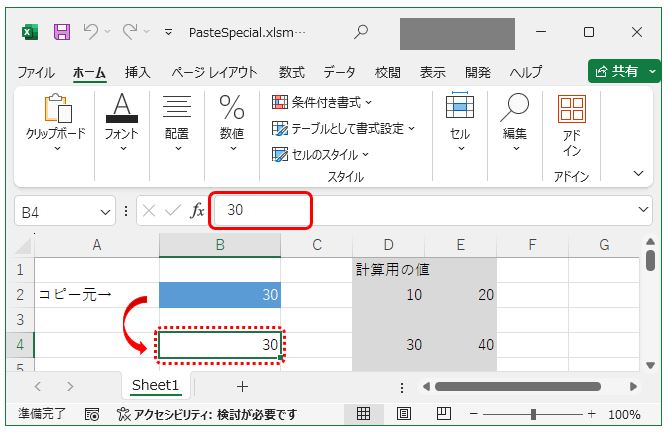
VBAでクリップボードから値のみを貼り付けるには、以下の手順を実行します。 まず、クリップボードからデータを取得するために、`DataObject`を宣言して使用します。このオブジェクトには、クリップボードの内容を読み取る機能が含まれています。次に、取得したデータをセルに値として貼り付けるために、`Value`プロパティを使用します。これにより、フォーマット情報やスタイルなどが無視され、純粋な値のみが貼り付けられます。
クリップボードのデータを取得する方法
クリップボードのデータを取得するには、以下の手順を実行します。
- `DataObject`を宣言します。これにより、クリップボードの操作が可能になります。
- `GetFromClipboard`メソッドを使用して、クリップボードの内容を取得します。
- 取得したデータを変数に格納します。
取得したデータを値として貼り付ける方法
取得したデータを値として貼り付けるには、以下の手順を実行します。
- 目的のセルを選択します。
- `Value`プロパティを使用して、取得したデータを値として貼り付けます。
- 必要に応じて、セルのフォーマットを調整します。
サンプルコードの例
以下のコードは、クリップボードから値のみを取得して、アクティブなシートの指定されたセルに貼り付ける例です。
- `DataObject`を宣言し、クリップボードからデータを取得します。
- 取得したデータを変数に格納します。
- 指定されたセルに値として貼り付けます。
セルにデータ入力して別シートに自動で蓄積させる方法はありますか?

はい、セルにデータ入力して別シートに自動で蓄積させる方法があります。以下にその方法を詳細に説明します。
Google スプレッドシートでの自動蓄積方法
Google スプレッドシートを使用して、セルにデータを入力したときに自動的に別のシートに蓄積させる方法があります。この方法はスクリプトエディタを使用します。
- まず、スプレッドシートを開き、ツールメニューから「スクリプトエディタ」を選択します。
- 次に、以下のコードを貼り付けます:
function onEdit(e) { var sheet = e.source.getActiveSheet(); var range = e.range; var value = e.value; var targetSheet = e.source.getSheetByName('蓄積シート'); if (sheet.getName() == '入力シート' && range.getColumn() == 1) { targetSheet.appendRow([value]); } } - 最後に、「保存」ボタンをクリックしてスクリプトを保存します。これで、入力シートのA列にデータを入力すると、自動的に蓄積シートに追加されます。
Excelでの自動蓄積方法
Excelを使用して、セルにデータを入力したときに自動的に別のシートに蓄積させる方法があります。この方法はマを使用します。
- まず、Excelを開き、ファイルメニューから「オプション」を選択します。
- 次に、「クイックアクセスツールバー」を選択し、「もっと多く」をクリックして「マの実行」を追加します。
- 「Visual Basic for Applications」エディタを開き、以下のコードを貼り付けます:
Private Sub Worksheet_Change(ByVal Target As Range) If Not Intersect(Target, Me.Range(A1:A100)) Is Nothing Then Dim ws As Worksheet Set ws = ThisWorkbook.Sheets(蓄積シート) ws.Cells(ws.Rows.Count, 1).End(xlUp).Offset(1, 0).Value = Target.Value End If End Sub
Power Queryを使用した自動蓄積方法
Power Queryを使用して、セルにデータを入力したときに自動的に別のシートに蓄積させる方法があります。この方法はデータ接続を使用します。
- まず、エクセルを開き、データタブから「新しいクエリ」を選択します。
- 次に、「ブランククエリ」を選択し、クエリエディタを開きます。
- 「アドバンスドエディタ」を選択し、以下のコードを貼り付けます:
let Source = Excel.CurrentWorkbook(){[Name=入力シート]}[Content], RemoveDuplicates = Table.Distinct(Source) in RemoveDuplicates - 最後に、「閉じて読み込む」を選択し、データを蓄積シートに読み込みます。これで、入力シートのデータが自動的に更新されるたびに、蓄積シートにも反映されます。
Access VBAでクリップボード操作をマスター!データ転記を自動化
Access VBAを使用してクリップボード操作をマスターし、データの転記作業を自動化する方法を詳しく解説します。クリップボードを利用することで、データのコピー&ペーストを効率的に行うことが可能です。また、VBAのマ機能を活用することで、定型的なデータ転記作業を自動化できます。
クリップボード操作の基本
クリップボードは、データを一時的に保存しておくための領域です。Access VBAでは、Clipboardオブジェクトを使用してクリップボードを操作します。データのコピーとペーストは、SetTextメソッドとGetTextメソッドを使用して行います。
データのコピー
データをクリップボードにコピーするには、SetTextメソッドを使用します。例えば、テキストボックスのデータをクリップボードにコピーする場合、以下のようなコードを使用します。
| Clipboard.SetText Me.TextBox1.Value |
データのペースト
クリップボードからデータをペーストするには、GetTextメソッドを使用します。例えば、クリップボードのデータをテキストボックスにペーストする場合、以下のようなコードを使用します。
| Me.TextBox2.Value = Clipboard.GetText |
データ転記の自動化
Access VBAのマ機能を使用して、データ転記作業を自動化することができます。例えば、テーブル間でデータをコピー&ペーストするマを作成することができます。マの作成手順は以下の通りです。
- マデザイナを開く
- 必要なアクションを追加する(例:RunCodeアクション)
- コードを記述する(例:データのコピー&ペーストのコード)
- マを保存する
クリップボード操作の注意点
クリップボード操作を行う際には、以下の点に注意してください。
- クリップボードに保存されているデータは、上書きされますので、重要なデータは別途保存しておくことが望ましいです。
- 大量のデータをコピー&ペーストする場合は、パフォーマンスに注意してください。
- セキュリティ上の理由から、クリップボード操作は制限されている場合があります。その場合は、代替手段を検討してください。
よくある質問
Access VBAでクリップボード操作をマスターするにはどのような方法がありますか?
Access VBAでクリップボード操作をマスターするためには、まずMicrosoft Forms 2.0 Object Libraryを参照設定に追加する必要があります。これにより、Clipboardオブジェクトを利用できるようになり、データのコピー・ペーストが可能になります。また、SetTextメソッドとGetTextメソッドを使用することで、クリップボードへのデータの書き込みと読み込みが簡単に行えます。
Access VBAでデータ転記を自動化する利点は何ですか?
Access VBAを使用してデータ転記を自動化することで、作業効率が大幅に向上します。例えば、定期的に行うデータのインポート・エクスポート作業や、複数のテーブルのデータをまとめて転記する作業などを自動化することができます。また、人為的なミスの減少や、データ転記にかかる時間の削減にもつながります。
クリップボード操作を使用する際の注意点は何ですか?
クリップボード操作を使用する際には、データの整合性に注意することが重要です。データをコピー・ペーストする前に、データの形式や内容が適切であるか確認してください。また、クリップボードに sensitive な情報が残らないよう、操作が終わった後はクリップボードをクリアすることが望ましいです。
Access VBAでクリップボード操作を使ってデータ転記を自動化する例を教えてください。
例えば、ExcelシートからAccessテーブルへデータを転記する自動化を考えましょう。まず、Excelシートからデータを選択し、クリップボードにコピーします。その後、Accessで目的のテーブルを開き、Pasteメソッドを使用してクリップボードのデータを貼り付けます。この一連の手順をVBAマで記述することで、データ転記の自動化が実現できます。
Access VBAでクリップボード操作をマスター!データ転記を自動化 に類似した他の記事を知りたい場合は、Access VBAとプログラミング カテゴリにアクセスしてください。

関連記事